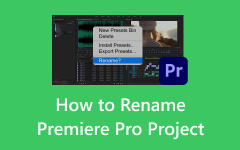Sådan tilføjes musik og andre medier til Premiere Pro [Instruktioner]
Denne artikel er en vejledning i at tilføje musik og hvordan man importerer MKV og MP4 til Premiere Pro. Du bør ikke gå glip af denne metode, da det er det første skridt til effektiv medieredigering ved hjælp af det nævnte videoredigeringsprogram. Som nybegynder kan denne Premiere Pro være en lille smule skræmmende, da der er masser at losse og mange nye ting at holde fast i. Men bliv ikke generet. Fortsæt hellere med at læse, for dette indlæg blev lavet for at hjælpe dig med din nye serie, der fokuserede alt på Premiere Pro. Som man siger, er manglende forberedelse forberedelse til at mislykkes, så lad os arbejde på denne forberedelse, så du kan lykkes med din medieredigeringsopgave.
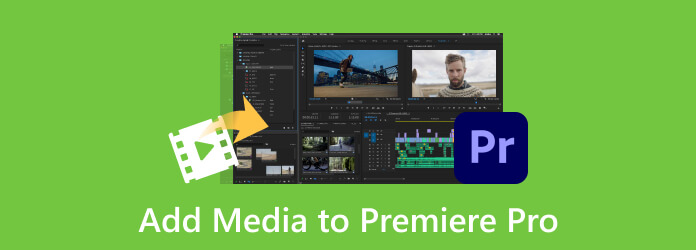
Del 1. Hvad skal du gøre, før du importerer filer på Premiere Pro
Før du lærer at importere medier til Premiere Pro, er det stadig bedst at kende de bedste fremgangsmåder, før du importerer filerne, som de er skrevet nedenfor.
1. Brug det korrekte format
Den første ting at tjekke er den korrekte formatering af dataene, før du uploader dem. Sørg for, at den er kompatibel med den software, du er ved at bruge. For eksempel er MP4 understøttet af Premiere Pro, så du vil ikke have problemer med at importere MP4 til Premiere Pro.
2. Rens og organiser filerne
Organiser og rengør dataene, herunder reparation af formateringsfejl, fjernelse af dubletter og håndtering af manglende værdier i din filkilde. Sørg derfor for, at datafiltyper er egnede og konsistente til dit brug.
3. Sikkerhedskopier filen
Før du importerer filen og foretager eventuelle ændringer, ville det være klogt at lave sikkerhedskopier af din eksisterende fil for at undgå at miste dataene, hvis noget skulle gå galt, mens du importerer det.
4. Test og validering
Udfør en test for at importere ved hjælp af andre eksempelfiler. Du skal tjekke, om der kan opstå fejl og problemer under din faktiske importproces. Foretag derefter en validering for at sikre, at de tilsigtede importerede data vises korrekt i destinationssystemet. På denne måde kan du også forhindre et filformat, der ikke understøttes af Premiere Pro.
Del 2. Trin-for-trin guide til at importere filer til Premiere Pro
Her er trin-for-trin instruktionerne til at guide dig til at importere dine mediefiler på Premiere.
Trin 1Tænd for Premiere Pro, og begynd med at oprette et nyt projekt. For at gøre det, gå til Fil>Ny>Projekt indstillinger, navngiv derefter dit projekt og tryk på OK-knappen.
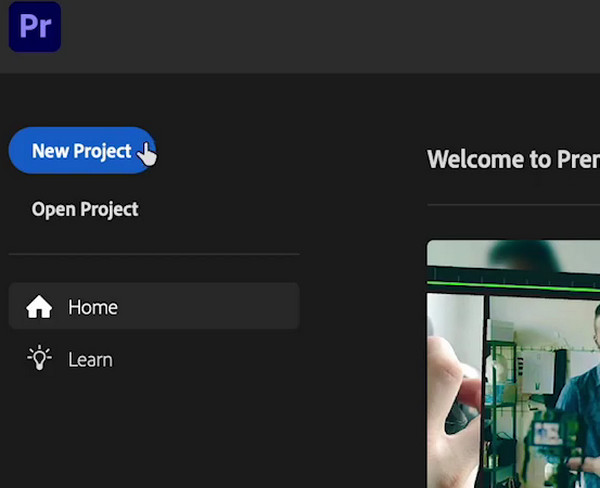
Trin 2Åbn nu projektpanelet ved at klikke på knappen Vindue, og vælg derefter Projekt mulighed. Du kan ignorere projektets forudindstilling. For eksempel når du konvertere MOV og MP3, kan du tilføje videoer med forskellige opløsninger, så skal du stadig justere hver videoklips opløsning. Derefter skal du klikke på fanebladet Filer fra Panel og vælg Importere valgmulighed.
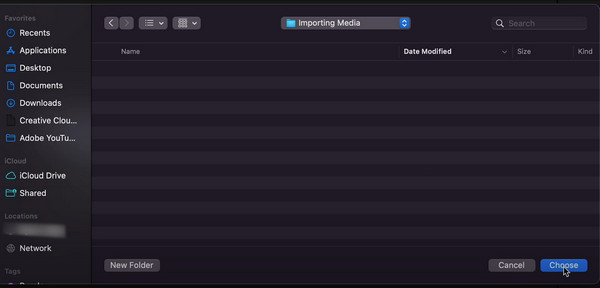
Trin 3Denne gang skal du finde den mediefil, du vil importere, og trykke på Åbne knap. Derefter vil du se en dialogboks, hvor du kan konfigurere indstillingerne for import eller rettere lade den være som standard og bare klikke på Opret knap, hvilket også er en god mulighed. Sådan importerer du også MP4 til Premiere Pro.
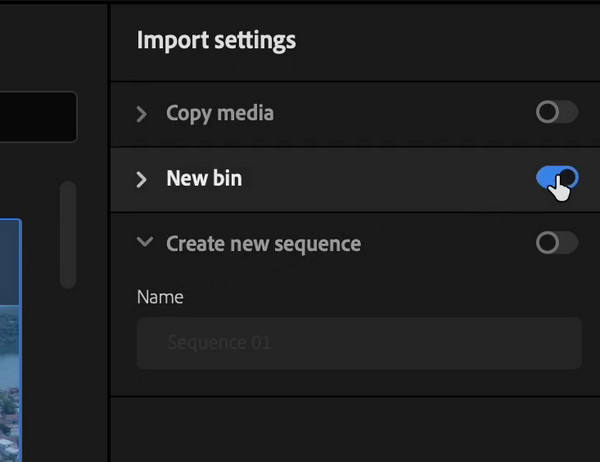
Del 3. Et meget nemmere alternativ til Premiere Pro
Adobes Premiere Pro er faktisk en kraftfuld videoredigeringssoftware, men vær opmærksom på, at dens indlæringskurve næsten er anvendelig for professionelle og ikke for begyndere. Af denne grund er det normalt for en nybegynder at få fat i et alternativ til denne software. Når det er sagt, her er Tipard Video Converter Ultimate at erstatte redigeringsløsningerne i Premiere Pro. Denne alternative software lader dig konvertere, redigere og forbedre dine videofiler som en professionel på en enkel og ligetil måde. Det gode ved denne Tipard Video Converter Ultimate er, at den er fuld af redigeringsværktøjer, som du nemt kan få adgang til i dens Toolbox-sektion, hvor du kan forbedre videokvaliteten, flette, trimme, komprimere, rette farven, rotere, vende og mange mere at nævne.
Antag desuden, at du vil konvertere dine mediefiler. I så fald giver konvertersektionen dig masser af effekter, filtre og flere ekstra redigeringsværktøjer til at ændre filen før konverteringen. Hvad der er mere fantastisk er hardware- og GPU-accelerationsteknologierne, som den har, hvor du kan konvertere flere filer i én proces. Ikke bare det, den behandler konverteringen i en superhurtig metode 60 gange hurtigere end de almindelige programmer. Dens importproces er også utrolig enkel. Og sammenligne med eksportere mediefiler i Premiere til MP4, MOV osv., giver denne konverter flere eksportmuligheder. Lad os derfor give dig en hurtig rundtur i denne Premiere Pros bedste alternativ ved at se på trinene nedenfor.
Trin 1Installer Tipard Video Converter Ultimate på din pc, og åbn den. Nu, når du når dens grænseflade, kan du roame til dens funktioner først, hvis du vil, og det er ved at holde musen over menuindstillingerne øverst i midten af grænsefladen.
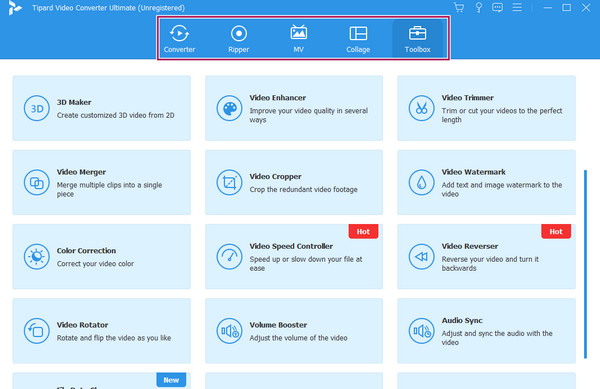
Trin 2Lad os nu gå tilbage til Converter menuen og tryk på Plus Knappen eller Tilføj fil knappen for at importere alle de video- og lydfiler, du vil arbejde med. Bemærk, at der ikke er nogen grænse for denne importproces.
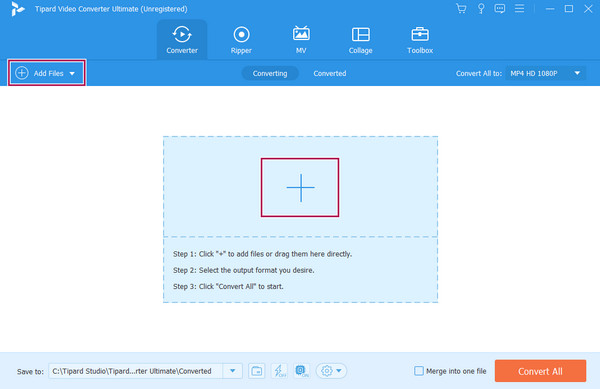
Trin 3Når alle mediefilerne er uploadet, kan du begynde at redigere dem ved at bruge redigeringsminiaturerne under hver fil. Du kan også vælge et format for dem, som du vil konvertere dem, og det er ved at gå til Konverter alle til afsnit. Derefter skal du klikke på for at gemme og eksportere dem Konverter alle .
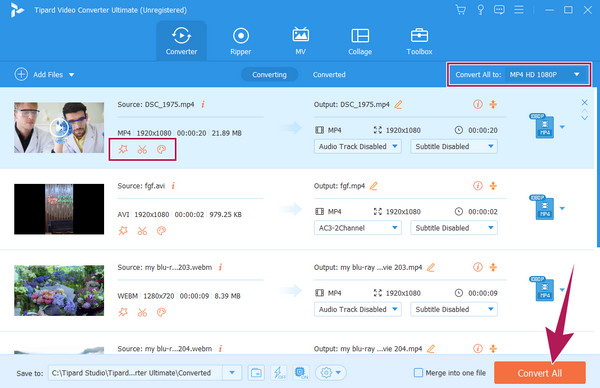
Del 4. Ofte stillede spørgsmål om Premiere Pro
Hvorfor kan jeg ikke importere medier til Premiere Pro?
Der kan være flere grunde til, at du ikke kan importere din mediefil til Premiere Pro. Den mest almindelige årsag skyldes ikke-understøttet format. Premiere Pro understøtter ikke alle medieformater, så det er bedre at tjekke formatet på din fil og se, om det er en af PR-støtterne.
Hvilke filformater kan ikke importeres til Premiere?
Premiere Pro kan ikke understøtte nogle filformater, heller ikke til import. Sådanne filer er FLAC, WebM, nogle MKV'er, 3GP og andre ældre eller sjældne formater.
Hvordan eksporterer jeg i Premiere Pro?
Eksport af dine projekter fra Premiere Pro tager kun flere trin. Projektet skal være færdigt, og når du åbner det, skal du gå til menufanen Filer og vælge knappen Eksporter. Derefter skal du konfigurere eksportindstillingerne baseret på, hvad du har brug for, og klik derefter på knappen Eksporter, mens du er klar til køen.
Konklusion
For at afslutte dette, før du lærer at tilføje musik og andre medier til Premiere Pro, skal den bedste praksis, før du gør det, overvejes. Tendensen til at opleve nogle importfejl er der, især hvis du er ny til Premiere Pro. På den anden side, hvis du har valget mellem at have en alternativ editor, så tag fat i den. Med hensyn til denne artikel Tipard Video Converter Ultimate anbefales stærkt, da den er lige så kraftfuld som Premiere Pro, men med en nemmere og hurtigere måde at redigere på.